excel与wps表格,如何制作在批注中加入图片
在Excel或WPS表格中插入批注时添加图片的步骤如下: 1. 选中你想要添加批注的单元格。 2. 点击工具栏上的审阅(Excel)或审阅菜单(WPS),然后选择新建批注。 3. 在弹出的批注框中,单击右键,选择“插入”选项。 4. 从下拉菜单中选择“图片”,或者直接浏览并点击你想插入的图片文件。 5. 图片会自动显示在批注区域内,调整大小以适应需要。 完成以上步骤后,你就成功在Excel或WPS表格的批注中加入了图片。
1、 首先,我们打开EXCEL或者WPS表格(方式是一样的)选择一个表格,随便添加文字

2、 编辑文字之后选择右键-添加批注
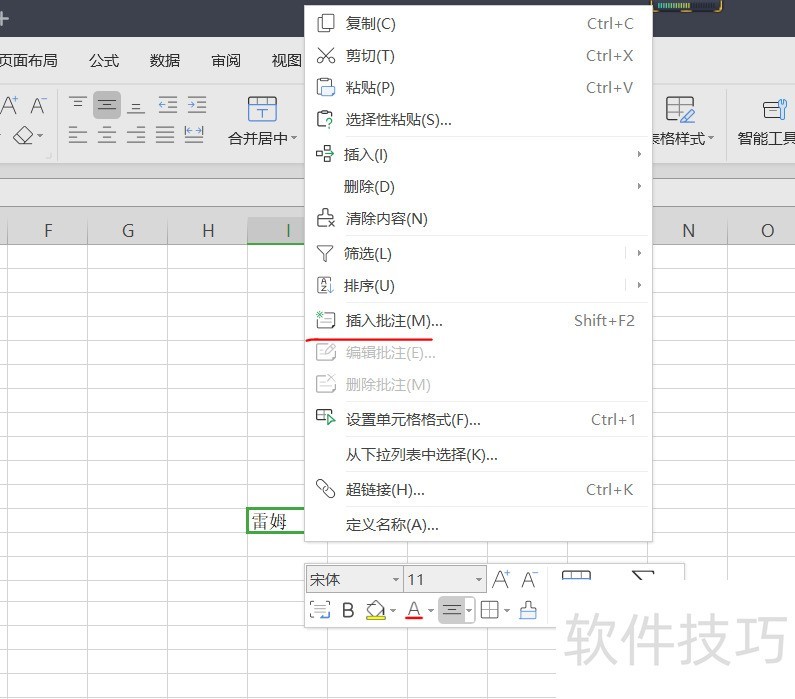
3、 这个就是新建的批注
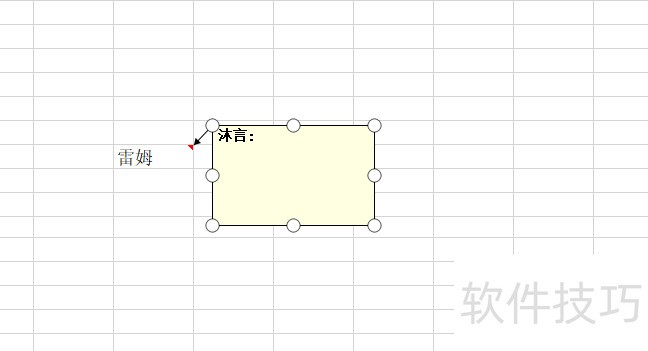
4、 把新建的批注里面的文字删除
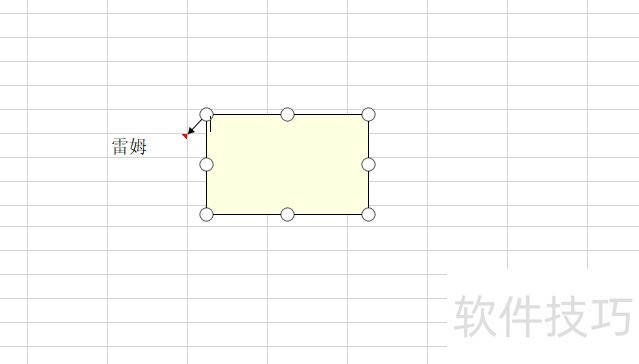
5、 点击批注的边框右键
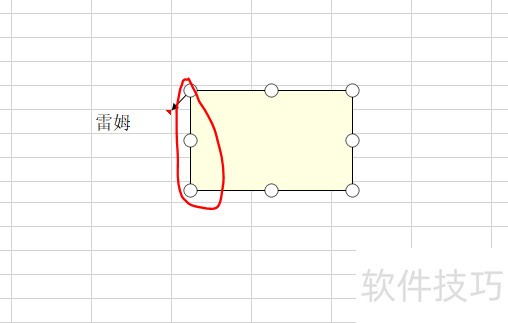
6、 选择设置批注格式
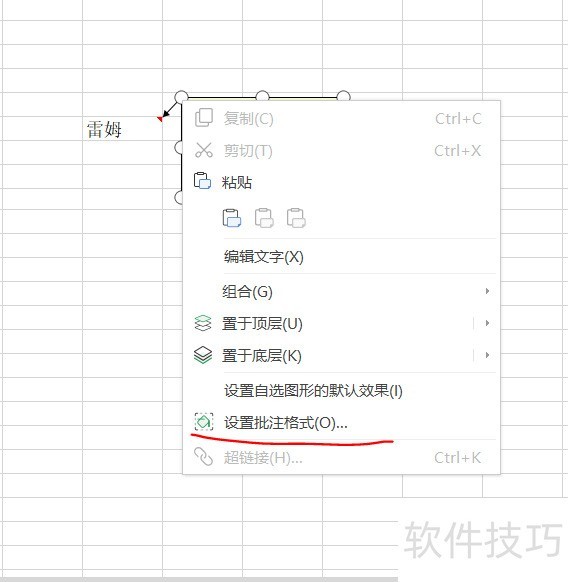
7、 选择颜色与线条
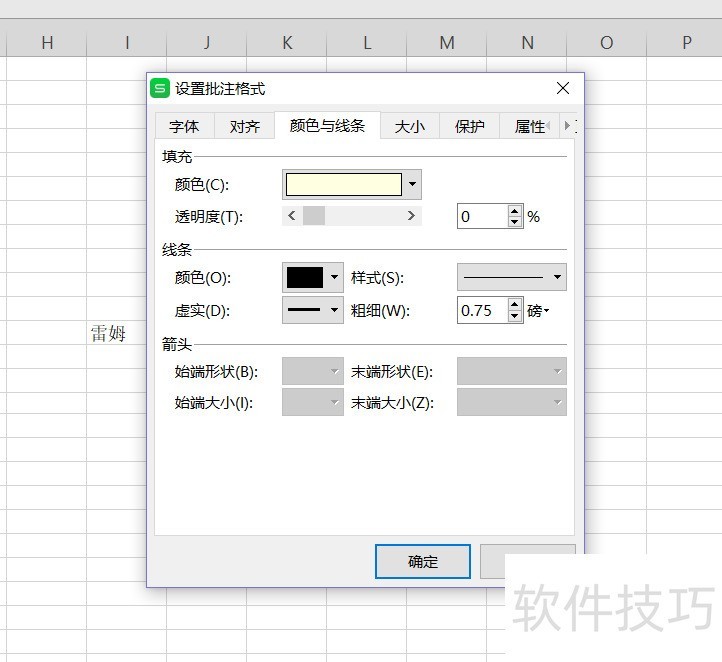
8、 继续选择填充效果
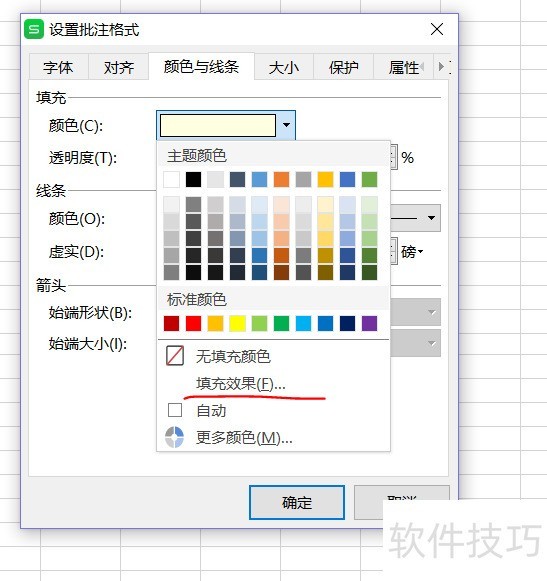
9、 选择图片分类
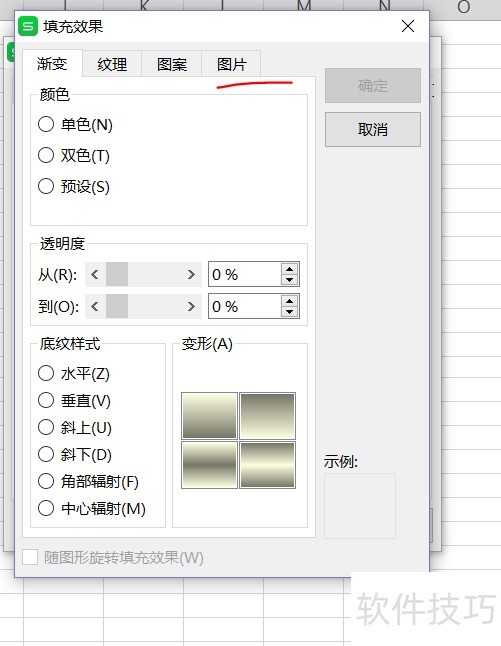
10、 进入之后选择图片
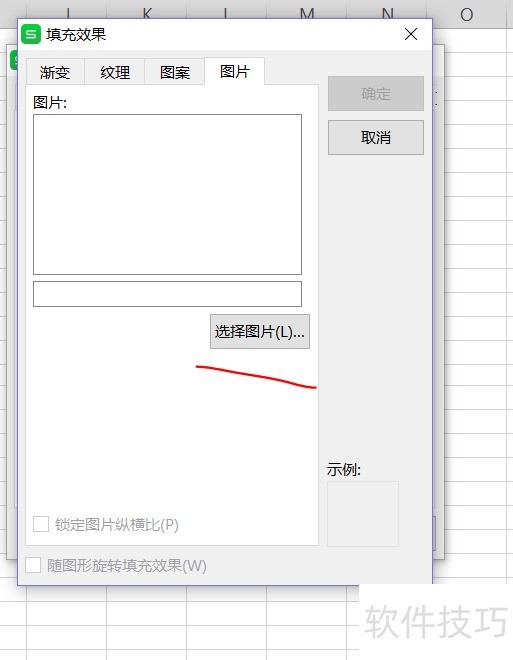
11、 添加完图片之后需要把纵横比锁定打开
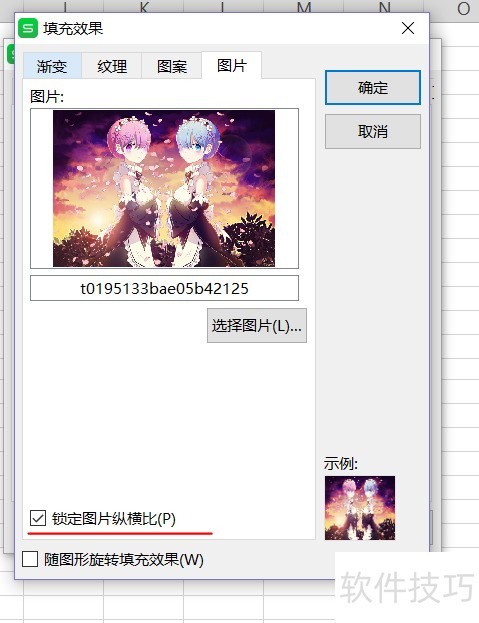
12、 完成

文章标题:excel与wps表格,如何制作在批注中加入图片
文章链接://www.hpwebtech.com/jiqiao/175514.html
为给用户提供更多有价值信息,ZOL下载站整理发布,如果有侵权请联系删除,转载请保留出处。
相关软件推荐
其他类似技巧
- 2024-08-25 09:16:02Excel页面布局工具栏里的编辑主题不见了怎么办
- 2024-08-25 09:15:02countif函数几种常见用处
- 2024-08-25 09:09:02怎样设置EXCLE表格样式的浅色10?
- 2024-08-25 09:04:02excel中数字前的空格去掉的方法
- 2024-08-25 09:03:02Excel文件共享
- 2024-08-25 08:59:02软件Excel:如何使用CONFIDENCE函数
- 2024-08-25 08:58:02如何将一张二维数据表格转换成一维数据表格
- 2024-08-25 08:57:01Excel如何插入外部链接
- 2024-08-25 08:51:02Excel如何批量在单元格后面添加指定文本
- 2024-08-25 08:50:02如何在EXCEL数字分段显示
Microsoft Office Excel2007软件简介
excel2007是2007版的Microsoft Office中的重要模块组件,Excel2007可以在电脑上编写电子表格,是最好用的办公软件,可以满足用户对表格的自定义编辑,还具有强大的图形功能,功能全面。zol提供excel2007官方版下载。excel2007具有强大插件平台支持,免费提供海量在线存储空间及wps文字文档模板,支持阅读和输出PDF文件,全... 详细介绍»









